Dropbox telepítés leírás
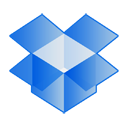
A Dropbox telepítésének összefoglalója Windows operációs rendszerre screenshot-okkal, képekkel illusztrálva. Ebben a telepítési leírásban kiemeltük az installálás folyamatának legfontosabb lépéseit, felhívva a figyelmet azokra az opciókra, amik a későbbiekben befolyásolhatják a program működését.
Előkészületek
Ellenőrizzük, hogy a telepítőfájl kompatibilis legyen a Windows rendszerünk aktuális verziójával. Részletes információk a Dropbox szoftverről. Az installálás megkezdése előtt lehetőleg zárjunk be minden egyéb futó programot.
1. A telepítés indítása
Ha az állomány be van csomagolva (zip formátum), a tartalmát csomagoljuk ki egy ideiglenes mappába. A telepítés előtt mindig győződjünk meg róla, hogy tűzfalunk és víruskereső programunk be van kapcsolva. Kattintsunk az install fájlra és kezdjük meg a telepítést. Abban az esetben, ha a tűzfal figyelmeztető üzenetet dob fel, olvassuk azt el és ha mindent rendben találunk, engedélyezzük a telepítőfájl működését.
A Dropbox telepítőjének indításakor tájékozódhatunk a szoftvert alaptulajdonságairól. Az „Install” gombbal megkezdhetjük a telepítést. A telepítőből kiléphetünk a „Cancel” gombra kattintva.
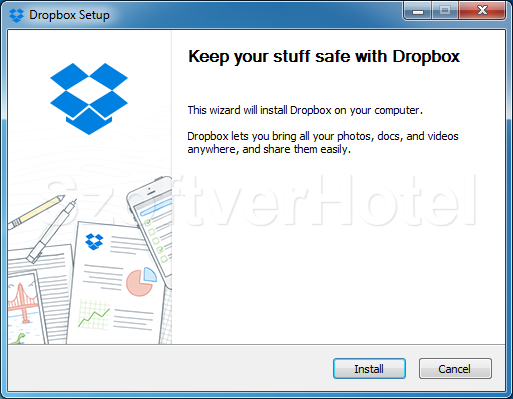
2. Telepítés
A telepítési folyamat során az alkalmazás létrehoz mappákat és felmásolja a szükséges állományokat.
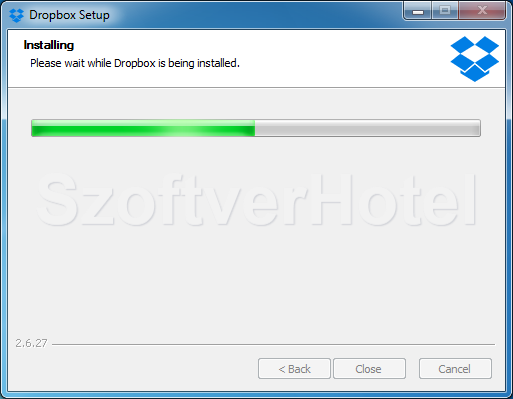
3. Kapcsolat
A Dropbox megfelelő működéséhez szükség van egy e-mail címedre. A kért adatokat kitöltése után kattintsunk a „Sing In” gombra.
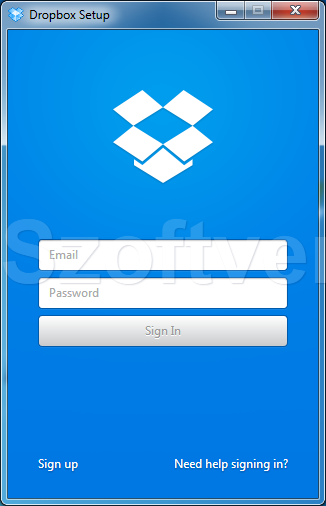
4. Telepítési befejezése
A telepítés máris befejeződött, az „Open my Dropbox folder” gombbal használhatjuk saját Dropbox mappánkat.
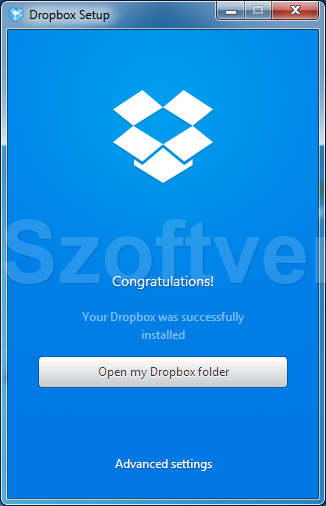
Gratulálunk! A Dropbox program sikeresen települt számítógépünkre, megkezdhetjük a használatát. Esetenként a Windows igényli az operációs rendszer újraindítását, ebben az esetben a telepítés végeztével tegyük ezt meg. A programot a Start menüből futtathatjuk.










